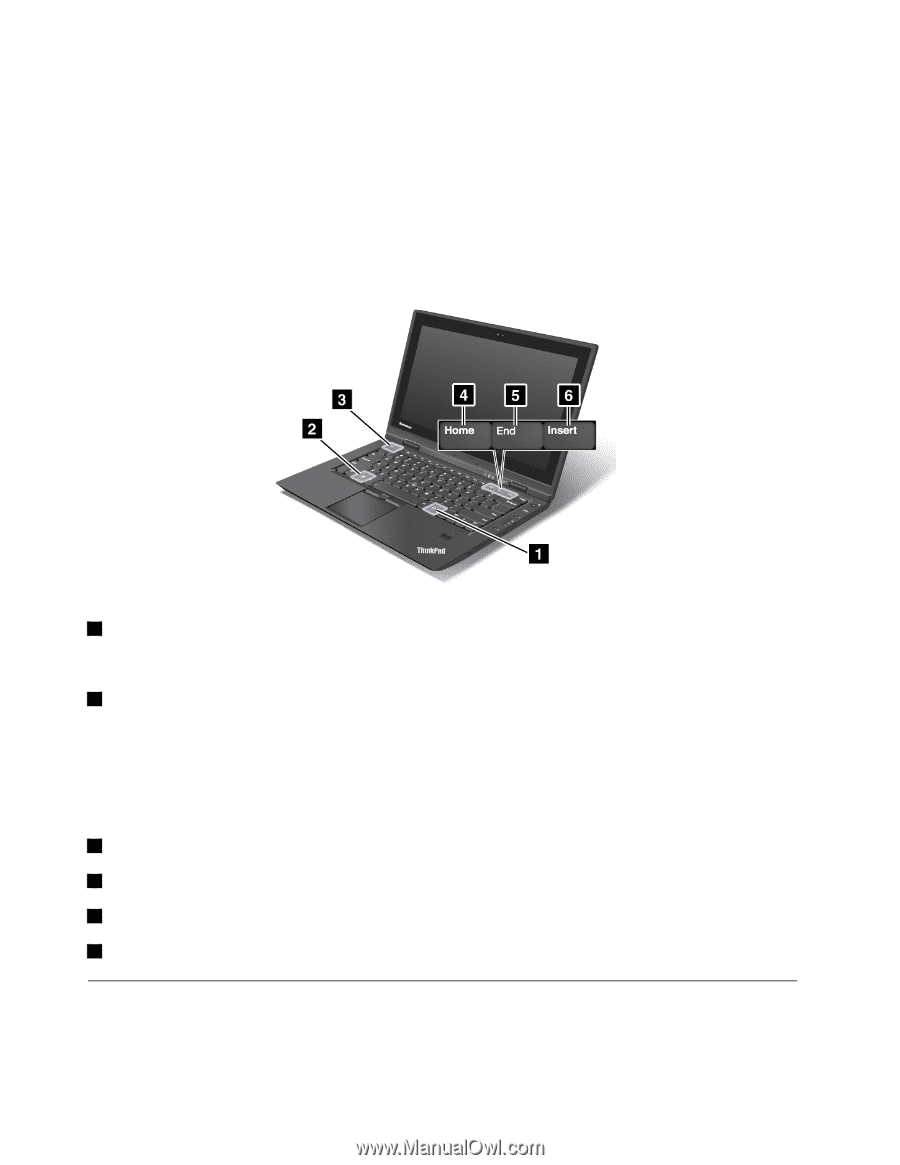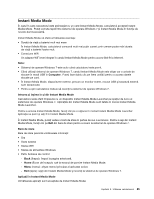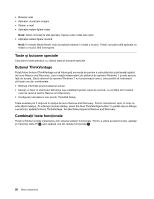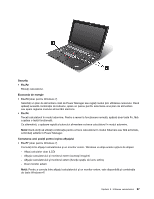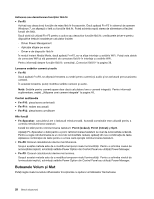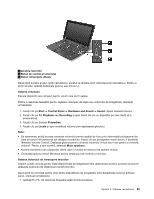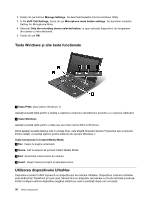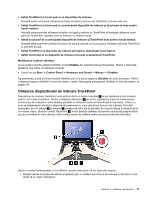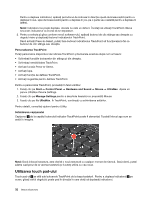Lenovo ThinkPad X1 (Romanian) User Guide - Page 48
Tasta Windows şi alte taste funcţionale, Utilizarea dispozitivului UltraNav
 |
View all Lenovo ThinkPad X1 manuals
Add to My Manuals
Save this manual to your list of manuals |
Page 48 highlights
2. Faceţi clic pe butonul Manage Settings. Se deschide fereastra Communications Utility. 3. În fila VoIP Call Settings, faceţi clic pe Microphone mute button settings. Se deschide fereastra Setting for Microphone Mute. 4. Selectați Only the recording device selected below: și apoi selectați dispozitivul de înregistrare din caseta cu lista derulantă. 5. Faceţi clic pe OK. Tasta Windows şi alte taste funcţionale 1 Tasta PrtSc (doar pentru Windows 7) Apăsaţi această tastă pentru a realiza o captură a ecranului calculatorului şi pentru a o copia pe clipboard. 2 Tasta Windows Apăsaţi această tastă pentru a afişa sau ascunde meniul Start al Windows. Dacă apăsaţi această tastă şi alta în acelaşi timp, este afişată fereastra System Properties sau Computer. Pentru detalii, consultaţi ajutorul pentru sistemul de operare Windows 7. Taste funcţionale în Instant Media Mode: 3 Esc: înapoi la pagina anterioară. 4 Home: salt la ecranul de pornire Instant Media Mode. 5 End: deschideţi instrumentul de căutare. 6 Insert: afişaţi meniul principal al aplicaţiei active. Utilizarea dispozitivului UltraNav Calculatorul poate fi oferit împreună cu dispozitivului de indicare UltraNav. Dispozitivul indicator UltraNav este alcătuit din TrackPoint şi touch pad, fiecare fiind un dispozitiv de indicare cu funcţii de bază şi extinse. Puteţi configura ambele dispozitive alegând setările pe care le preferaţi după cum urmează: 30 Ghidul utilizatorului